Viva Engage 대화 보고
Viva Engage 관리자는 네트워크 사용자가 조직 지침이나 정책을 따르지 않는 대화 및 의견을 보고할 수 있도록 할 수 있습니다. 설정하려면 Viva Engage 관리 센터에서 대화 보고 옵션을 사용하도록 설정합니다.
관리 센터 구성 옵션은 Microsoft Purview 커뮤니케이션 규정 준수 포함하는 라이선스에 따라 달라집니다.
통신 규정 준수를 포함하지 않는 라이선스. 통신 규정 준수를 사용하도록 설정하면 Viva Engage 관리자가 메일 주소를 추가하여 보고된 대화를 받을 수 있습니다. 이 문서에 설명된 대로 관리자는 사용자에 대한 제출 전 지침 및 제출 후 확인을 입력할 수도 있습니다.
통신 규정 준수를 포함하는 라이선스. 통신 규정 준수를 사용하도록 설정하면 보고된 대화가 조사 및 수정을 위해 통신 규정 준수를 통해 자동으로 라우팅됩니다. Microsoft Purview 커뮤니케이션 규정 준수 통해 보고된 대화 라우팅에 대해 자세히 알아봅니다.
통신 규정 준수 라이선스 없이 대화 보고를 사용하도록 설정하려면
Viva Engage 관리 센터로 이동합니다.
설정 & 구성 탭에서 테넌트 설정을 선택합니다.
테넌트 설정 페이지의 기타 아래에서 Viva Engage 관리 센터를 통해 다른 테넌트 구성 관리를 선택합니다.
왼쪽 패널의 콘텐츠 & 보안 에서 대화 보고를 선택합니다.
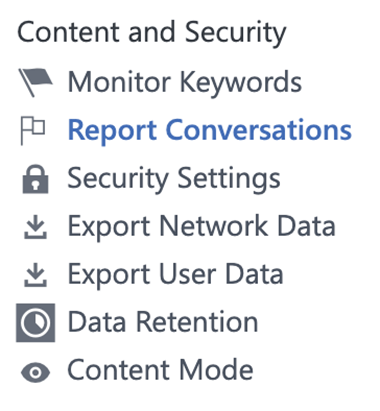
대화를 사용하도록 설정한 후 다음 두 가지 설정을 구성합니다.
보고서 받는 사람(organization 전자 메일 주소) - 보고서를 받을 organization 전자 메일 주소를 입력합니다. Viva Engage 입력한 전자 메일 주소가 organization 전자 메일 주소인지 확인할 수 없습니다.
사용자에 대한 사전 제출 세부 정보 또는 지침 – 대화 보고를 선택할 때 사용자에게 보고 프로세스를 설명하는 메시지를 입력합니다.
예를 들어 보고서를 받는 사람과 다음 단계를 설명합니다. 가능하면 회사의 네트워크 사용 지침에 대한 링크를 제공합니다. 이 필드는 1,500자로 제한됩니다.
필요에 따라 사용자에게 제출 후 지침을 사용하여 보고서를 제출한 후 직원에게 어떤 일이 발생하는지 설명합니다. 제출자가 응답을 예상할 수 있는 시기에 대한 기대치를 설정하고 organization 대한 다음 단계를 설명합니다. 이 필드는 1,500자로 제한됩니다.
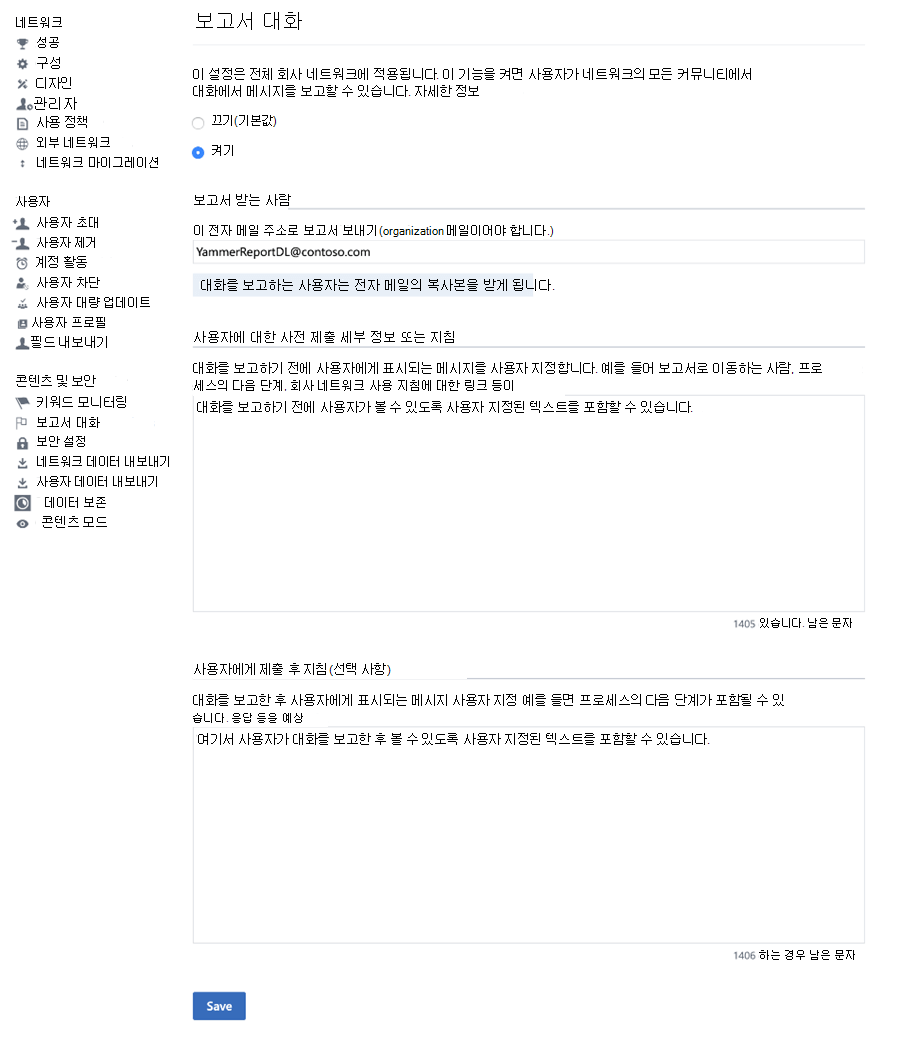
최종 사용자 환경
이 기능을 사용하도록 설정하면 Viva Engage 사용자에게 대화 시작에 대한 보고서 대화 옵션과 메모 및 회신에 대한 메모 보고가 표시됩니다.
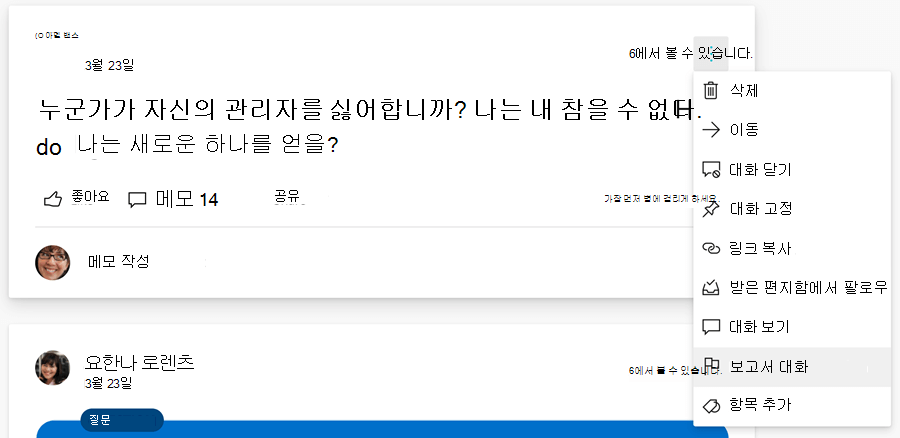
대화 시작의 대화 보고 옵션
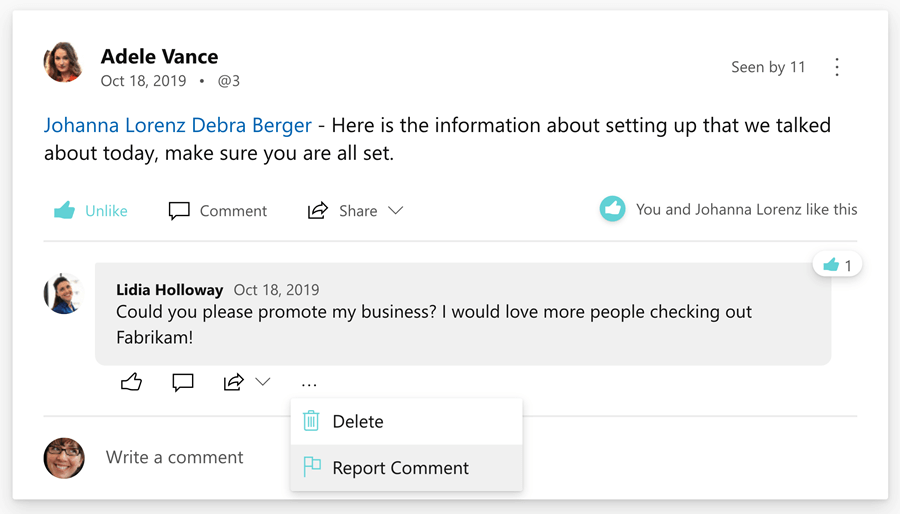
대화 주석에 대한 대화 보고 옵션
사용자는 Engage 관리자의 사용자 지정 메시지와 필요한 보고 이유 상자가 포함된 오른쪽 패널 팝업을 찾을 수 있습니다.
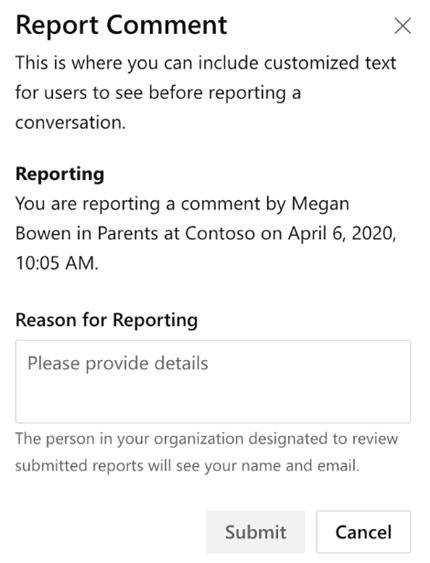
보고서 대화 설정의 이메일 주소는 보고된 대화 또는 메모, 보고 사용자 및 보고 이유를 받습니다.
제출에 성공하면 사용자에게 관리자의 사용자 지정 메시지가 표시됩니다(있는 경우). 또한 보고서가 포함된 확인 메시지와 보고된 콘텐츠에 대한 링크를 받습니다.
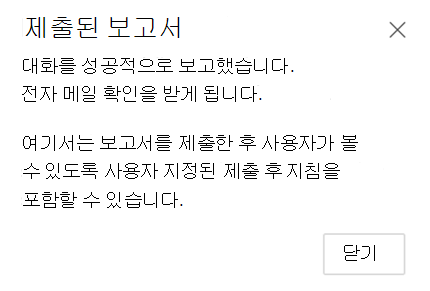
Email 보고서
보고서가 제출되면 관리자 설정에서 보고서 대화에 대한 organization 전자 메일 주소 집합으로 전자 메일이 전송됩니다. 여기에는 다음 정보가 포함됩니다.
- 보고서를 제출한 사람의 이름입니다.
- 전자 메일의 제목과 텍스트는 대화 시작 또는 댓글이 보고되는지 여부를 나타냅니다.
- 대화를 시작하거나 보고된 메모를 작성한 사람의 이름입니다.
- 보고된 대화 또는 댓글이 만들어진 커뮤니티입니다.
- 보고된 대화 또는 댓글이 만들어진 날짜 및 시간입니다.
- 특정 대화 시작에 대한 링크입니다.
- 보고 사용자가 입력한 모든 주석입니다.
참고
Viva Engage 주석에 대한 딥 링크를 지원하지 않습니다. 보고서 전자 메일은 항상 대화 시작 및 메모 모두에 대한 대화 시작 링크를 표시합니다. 보고서에는 보고된 주석에 대한 딥 링크가 포함되어 있지 않습니다. 보고서 검토자는 보고된 주석 타임스탬프와 함께 대화 시작 링크를 사용하여 대화에서 실제 보고된 주석을 찾을 수 있습니다.
Viva Engage 사용자는 이 전자 메일의 복사본도 받습니다.
FAQ
Q: Viva Engage 관리자입니다. 내 네트워크가 대화 및 의견을 보고할 수 있는지 알 어떻게 할까요? 있나요?
A: organization 시드 또는 프리미엄 Viva Engage 사용하는 모든 테넌트는 보고 대화 환경에 적합합니다.
Q: 여러 전자 메일 주소를 추가하여 보고서를 받을 수 있나요?
A: 하나의 전자 메일만 정의할 수 있습니다. 보고서를 여러 사용자로 이동하려면 그룹 전자 메일 또는 메일 그룹 별칭을 사용합니다.
Q: 내 Viva Engage 네트워크가 이 기능을 사용할 수 있는 경우 이미 사용 중입니까?
A: Viva Engage 기본적으로 이 기능을 사용하지 않도록 설정합니다. Viva Engage 관리자는 사용자가 대화 및 의견을 보고하는 옵션을 볼 수 있도록 기능을 켜야 합니다.
Q: 사용자가 외부 네트워크에서 대화를 보고할 수 있나요?
A: 보고서 대화 기능은 Viva Engage 홈 네트워크에서만 사용할 수 있습니다. 외부 네트워크의 대화는 보고할 수 없습니다.
Q: 사용자가 Viva Engage 받은 편지함에서 개인 메시지 또는 메시지를 보고할 수 있나요?
A: 보고서 대화 기능은 커뮤니티 및 검색 피드 내의 대화에서만 사용할 수 있습니다.
Q: 사용자가 프라이빗 및 비밀 커뮤니티에서 메시지를 보고할 수 있나요?
A: Viva Engage 모든 공개, 비공개 및 비밀 커뮤니티에서 대화를 보고할 수 있습니다. 전자 메일 보고서에는 시작 또는 메모가 보고된 원래 대화 시작에 대한 링크가 포함되어 있습니다. 보고서를 검토하는 사람이 프라이빗 또는 비밀 커뮤니티에 액세스할 수 없는 경우 Engage 관리자와 협력하여 추가 검토를 위해 해당 커뮤니티에 액세스할 수 있습니다. 관리자는 커뮤니티 관리자와 협력하여 보고된 메시지에 액세스할 수 있습니다.
Q: 사용자가 Teams, Outlook 및 SharePoint와의 Viva Engage 통합에서 메시지를 보고할 수 있나요?
A: 대화 보고는 Viva Engage Teams 통합에서만 사용할 수 있습니다.
Q: 단일 전자 메일 주소를 사용하여 대화를 보고하는 대신 Microsoft Purview 커뮤니케이션 규정 준수 통해 보고된 대화를 라우팅할 어떻게 할까요? 있나요?
A: 통신 규정 준수를 포함하는 라이선스가 있는 경우 Microsoft Purview 커뮤니케이션 규정 준수 검토 및 수정 기능을 활용하는 방법을 알아봅니다.